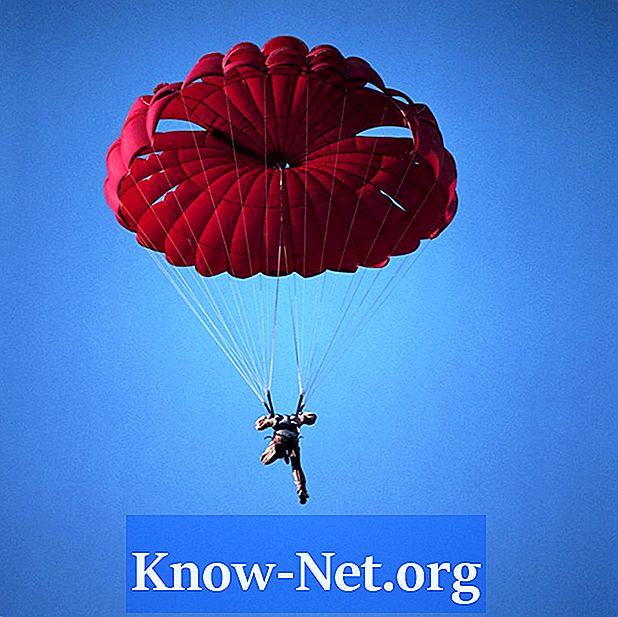Obsah

Programy na prehrávanie multimédií, ako napríklad iTunes, Winamp a Windows, ukladajú obrázky obalov skladieb do vašej hudobnej zbierky. Tieto aplikácie sťahujú obaly albumov z internetu a integrujú ich do súvisiaceho hudobného súboru. Táto funkcia umožňuje vizuálne prechádzať vašu hudobnú zbierku. Môžete však tiež odstrániť kresbu, aby ste uvoľnili systémovú pamäť, alebo ak prehrávač prehral nesprávny obrázok obalu.
ITunes
Krok 1
Kliknite na tlačidlo „Štart“ v systéme Windows, na „Všetky programy“ a potom na „iTunes“.
Krok 2
Kliknutím na skladbu v zozname skladieb iTunes ju zvýraznite. Prípadne kliknite na „Upraviť“ a „Vybrať všetko“, čím zvýrazníte všetky skladby v zozname skladieb.
Krok 3
Kliknite pravým tlačidlom myši na banner a potom vyberte možnosť „Získať informácie“. Kliknite na kartu „Pracovať“ a stlačením tlačidla „Odstrániť“ odstráňte obal albumu.
Krok 4
Ak sa zobrazí výzva, či chcete upraviť informácie o viacerých skladbách, ak ste zvýraznili viac ako jednu stopu, kliknite na tlačidlo „Áno“. Začiarknite políčko „Album“ v okne „Informácie o viacerých položkách“. Kliknutím na tlačidlo „OK“ odstránite obal albumu so zvýraznenými skladbami.
Winamp
Krok 1
Kliknite na Windows „Štart“, „Všetky programy“ a potom na „Winamp“.
Krok 2
Kliknite na skladbu v zozname skladieb Winamp. Program umožňuje odstrániť iba jednu skladbu súčasne.
Krok 3
Kliknite pravým tlačidlom myši na banner a vyberte možnosť „Informácie“. Kliknite na kartu „Práca“. Kliknutím na tlačidlo „Odstrániť“ odstránite obal albumu.
Windows Media Player
Krok 1
Kliknite na Windows „Štart“, „Všetky programy“ a potom na „Windows Media Player“.
Krok 2
Prejdite do časti „Knižnica“. Pravým tlačidlom myši kliknite na skladbu alebo album, ktorý chcete upraviť, a potom kliknite na položku „Pokročilý editor značiek“.
Krok 3
Kliknite na kartu „Fotky“. Kliknutím na tlačidlo „Odstrániť“ a potom „Použiť“ odstránite obal albumu.